Hoe Discord te verwijderen
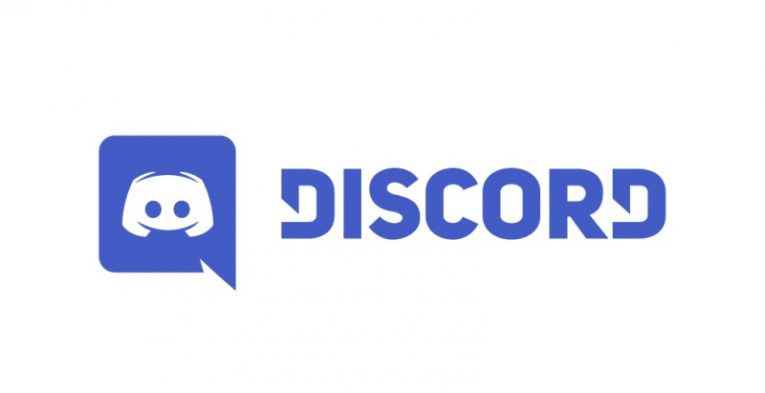
Discord is een zeer populaire messaging- en voicechat-applicatie die beschikbaar is op zowel desktop- als mobiele platforms, inclusief telefoons en tablets.
Ondanks zijn populariteit is Discord geen perfecte gebruikerservaring. Het platform wordt steeds agressiever met zijn telefonische verificatieroutine en markeert regelmatig normale gebruikers als bots, daarbij verwijzend naar vermeend verdacht gedrag. Dit vergrendelt effectief de accounts van de gebruiker voor onbepaalde tijd en vereist dat de gebruiker zijn telefoonnummer opgeeft om te verifiëren.
Veel gebruikers vinden het misschien moeilijk dat de software zo opdringerig is en onnodige persoonlijk identificeerbare informatie eist zonder goede reden, bij afwezigheid van enige echte verdachte activiteit van het account in kwestie. Als je onlangs bent uitgeschakeld door de opdringerige en willekeurige botcontroles van Discord, overweeg je misschien andere alternatieve applicaties om naar over te schakelen.
In dit geval geeft dit artikel u een korte handleiding over hoe u Discord volledig van uw systeem kunt verwijderen, of u nu een Windows-pc of een Mac gebruikt.
Als u Discord van een Windows 10-computer verwijdert, doet u het volgende:
-
Table of Contents
Klik op het startmenu en vervolgens op het tandwielvormige instellingenpictogram.
-
Klik in het instellingenvenster op Apps.
-
Zoek en klik op het item van Discord in de lijst met geïnstalleerde applicaties.
-
Klik op de knop Verwijderen die wordt weergegeven naast het item voor Discord.
-
Volg de instructies op het scherm om het verwijderingsproces te voltooien.
Als u Discord van een Mac-computer verwijdert, doet u het volgende:
-
Open uw map Toepassingen via Finder of met behulp van het dock-snelkoppelingspictogram.
-
Zoek in de map Toepassingen het pictogram van de Discord-app en sleep het naar uw prullenbak.
-
Maak uw prullenbak leeg om het verwijderingsproces te voltooien.
Houd er rekening mee dat zelfs als u de Discord-client verwijdert met behulp van de bovenstaande stappen, u indien nodig nog steeds toegang tot uw account kunt krijgen via een browsertabblad. Discord heeft een webinterface die bijna alle functies van de desktopclient heeft en u kunt deze in plaats daarvan gebruiken, zelfs als u de Discord-clientapp niet hebt geïnstalleerd.
Als u de Discord-client verwijdert, wordt uw account op geen enkele manier gesloten of opgeschort, wat betekent dat u er nog steeds op kunt inloggen met een browser en in contact kunt komen met uw Discord-vrienden en -contacten.





